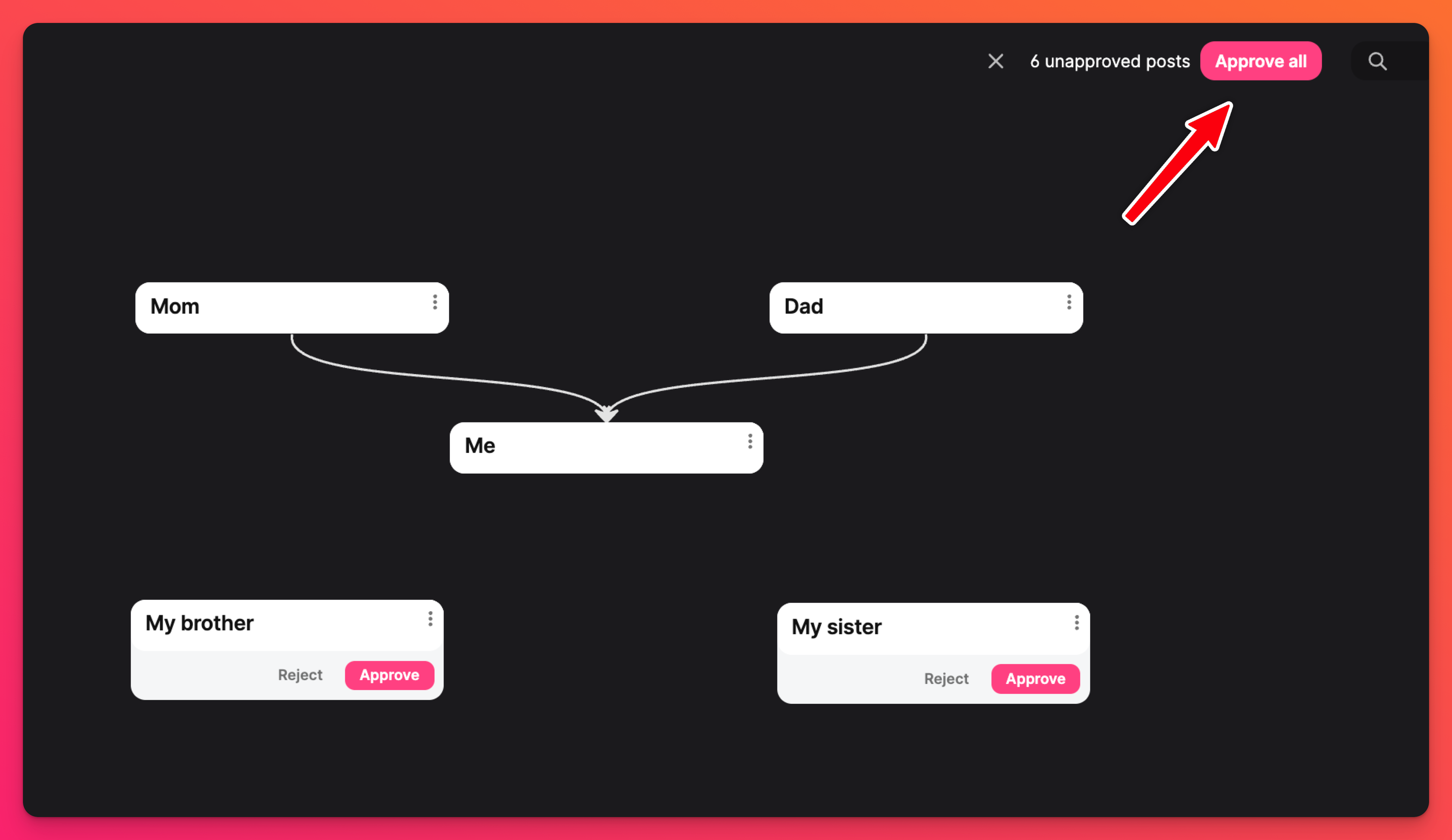Inhoud modereren
Er zijn drie basisniveaus voor inhoudsbeoordeling: Geen, Automatisch en Handmatig. Organisaties met studentenaccounts hebben een extra optie waarbij alleen berichten van studentenaccounts worden gemodereerd. Je hebt toegang tot deze opties via de instellingen van je padlet.
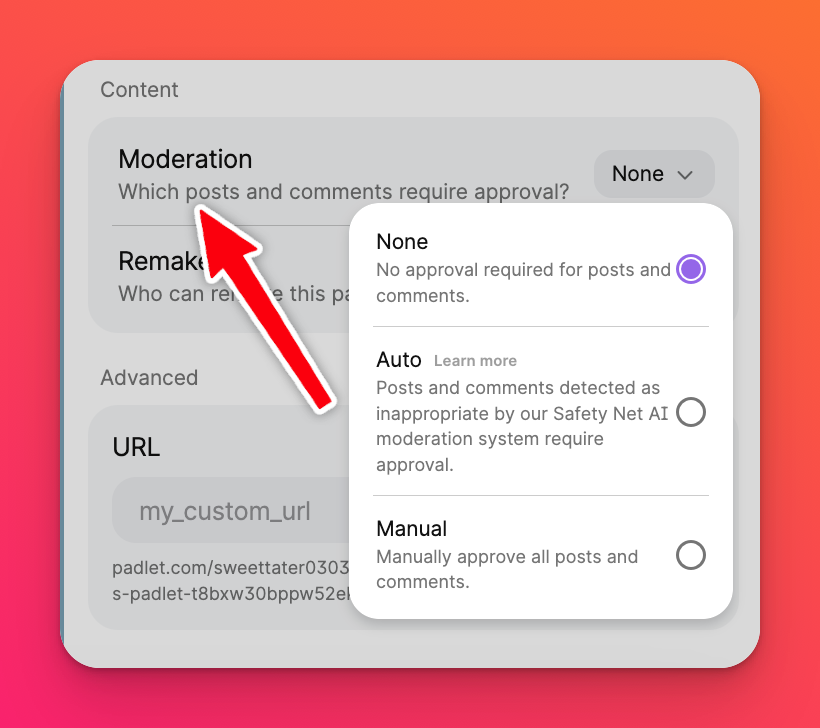
Moderatieniveaus
Geen: Alle berichten worden direct gepubliceerd op de padlet zonder moderatie.
Auto: Berichten die als ongepast worden gedetecteerd door ons Safety Net AI moderatiesysteem worden gemarkeerd voor goedkeuring. Berichten die als ongepast worden beschouwd, worden geblokkeerd en de eigenaar van de padlet ontvangt een e-mailbericht. De eigenaar kan beslissen of hij het bericht accepteert of verwerpt.
Handmatig - Alleen voor studenten: Alle berichten die door studenten worden toegevoegd, worden ter beoordeling voorgelegd. De eigenaar en admins van de padlet kunnen ingediende berichten zien en goedkeuren.
Handmatig - Alle: Alle berichten worden ter beoordeling ingediend. De eigenaar en beheerders van de padlet kunnen ingediende berichten zien en goedkeuren.
De volgende talen worden ondersteund door Auto moderation:
Arabisch | Chinees | Tsjechisch | Deens |
Nederlands | Engels | Ests | Fins |
Frans | Duits | Grieks | Hindi |
Hongaars | Indonesisch | Italiaans | Japans |
Koreaans | Noors | Perzisch | Pools |
Portugees | Roemeens | Russisch | Spaans |
Zweeds | Tagalog | Thais | Turks |
Oekraïens | Vietnamees |
Veiligheidsnet met automatische moderatie
Accountbeheerders opgelet!! Klaslokaal- en Padlet for Schools-beheerders kunnen nu standaardinstellingen instellen voor het modereren van de inhoud van berichten en aanpassen wat als ongepast wordt beschouwd voor hun omgeving.
Klik op je accountnaam/avatar in de rechterbovenhoek van je dashboard > Instellingen > klik op Inhoudsveiligheid in de kolom aan de linkerkant. U bevindt zich nu in de instellingen voor Content safety.
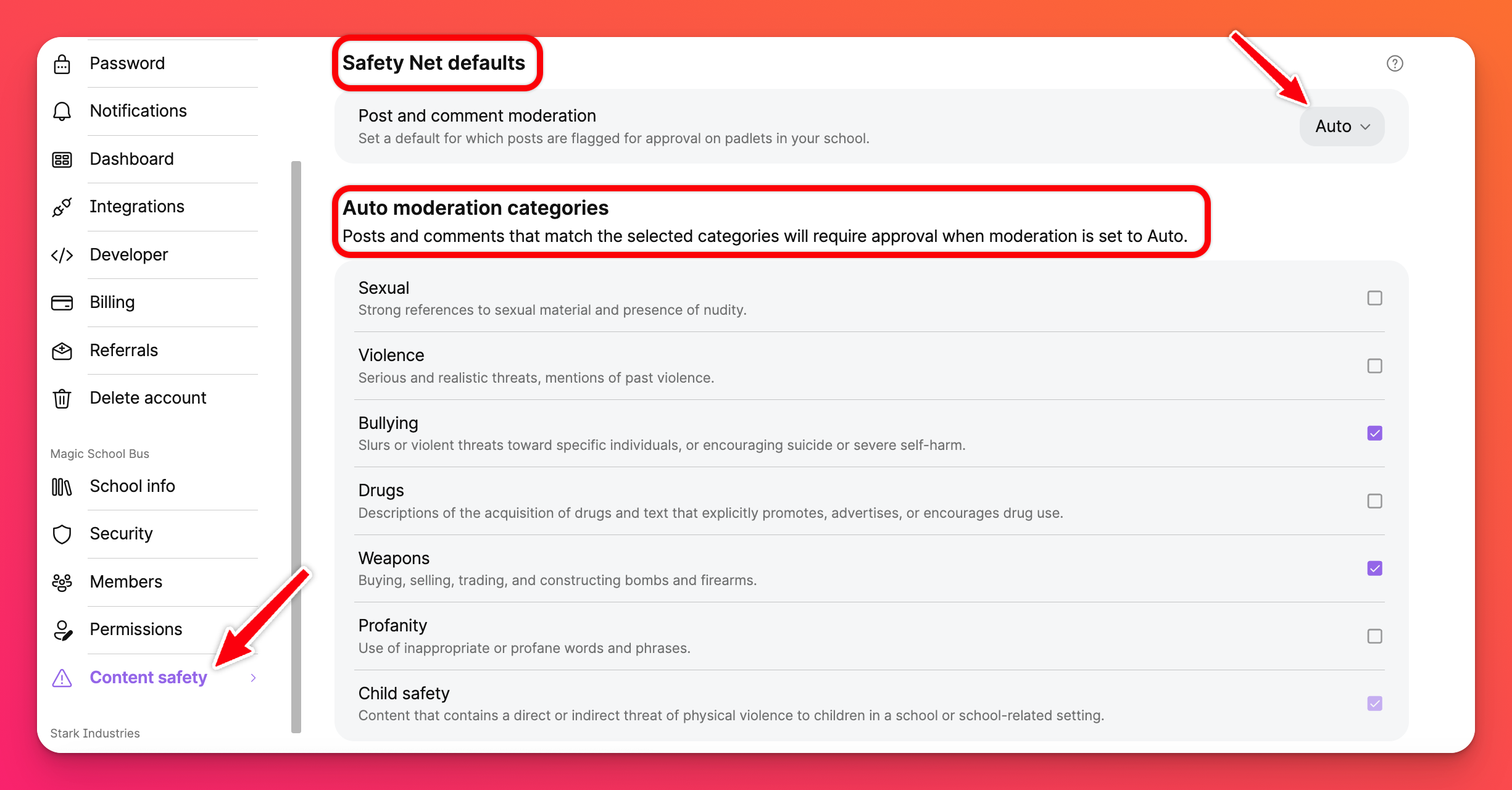
Standaardinstellingen vangnet
Klik op het dropdown menu naast 'Post en comment moderatie' (zie hierboven) en kies uit Geen, Automatisch, Handmatig - alleen leerlingen of Handmatig - alle. Wat je hier kiest is de Content moderatie controle die automatisch wordt toegewezen aan elke nieuwe padlet die wordt aangemaakt binnen de account.
Wat wordt gemodereerd?
Er zijn zoveel dingen die meespelen bij het maken van een padlet. Dus, welke specifieke delen van een padlet zal ons Safety Net controleren op ongepaste inhoud?
Berichten, opmerkingen en polls
Berichten en commentaren die als ongepast worden gedetecteerd door ons Safety Net AI-moderatiesysteem worden gemarkeerd voor goedkeuring. Berichten die als ongepast worden beschouwd, worden geblokkeerd en de eigenaar/beheerder van de padlet ontvangt een e-mailbericht. Zij kunnen beslissen of het bericht wordt geaccepteerd of afgekeurd.
Transcriptie audio/video
Als Content moderatie is ingesteld op Automatisch, worden je audio- en videobestanden ook gecontroleerd en gemarkeerd voor ongepaste inhoud. Momenteel geldt dit alleen voor de audiobijlagen en de dialoog van videobijlagen. De visuele component van video's wordt momenteel niet gemodereerd.
Afbeeldingen
Afbeeldingen die als bericht of commentaar zijn toegevoegd, moeten nu door ons Safety Net AI moderatiesysteem gaan als de optie Auto is geselecteerd. Als de geplaatste afbeelding twijfelachtig is, ontvangt de eigenaar/moderator van de padlet een waarschuwing met het verzoek deze goed te keuren of af te wijzen.
Categorieën van automatische moderatie
Berichten en commentaren die overeenkomen met de onderstaande categorieën (en de admin heeft het corresponderende vakje aangevinkt) vereisen goedkeuring wanneer moderatie is ingesteld op Automatisch.
- Seksueel - Sterke verwijzingen naar seksueel materiaal of naaktheid
- Geweld - ernstige, realistische bedreigingen of vermeldingen van geweld
- Pesten - Schelden, bedreigingen, aanmoedigen tot zelfbeschadiging
- Drugs - Drugsgebruik promoten, adverteren of aanmoedigen
- Wapens - Kopen, verkopen, verhandelen en bouwen van wapens
- Godslastering - Gebruik van ongepaste woorden of zinnen
- Kinderveiligheid - Dreigen met fysiek geweld tegen kinderen in een schoolomgeving
Handmatige moderatie
Borden
Wanneer een niet-beheerder berichten plaatst op een forum met handmatige inhoudsmoderatie, zullen hun berichten er zo uitzien tot ze zijn goedgekeurd. Dit is wat de gebruiker ziet die het bericht heeft toegevoegd.
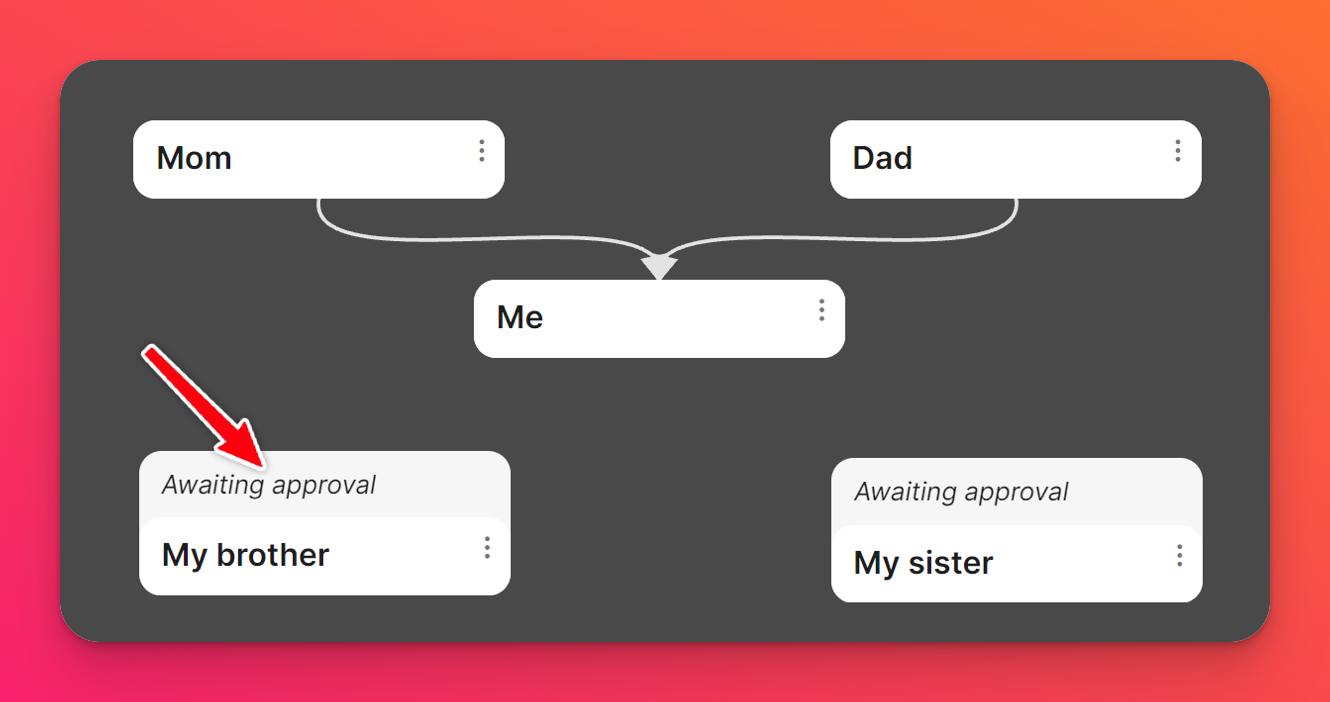
Hieronder is wat de forumbeheerder en admins te zien krijgen.
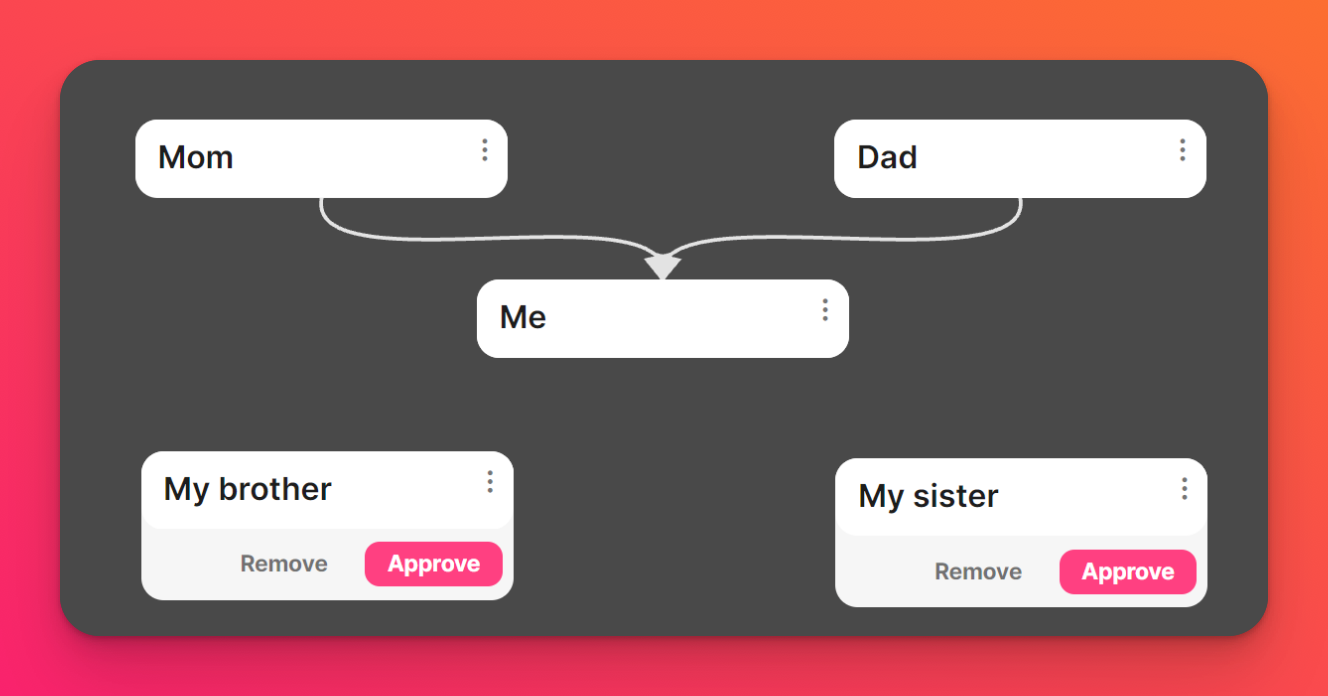
Zodra je de berichten hebt goedgekeurd, kan iedereen ze zien.
Sandboxen
Als een niet-beheerder een bericht plaatst in een Sandbox met handmatige inhoudscontrole, ziet het bericht er zo uit tot het is goedgekeurd. Dit is wat de gebruiker ziet die het bericht heeft toegevoegd.
- De stippellijn is hoe het eruit zal zien nadat je het bericht hebt weggeklikt.
- Als je op het bericht klikt voordat het is goedgekeurd, staat er 'Wacht op goedkeuring' boven.
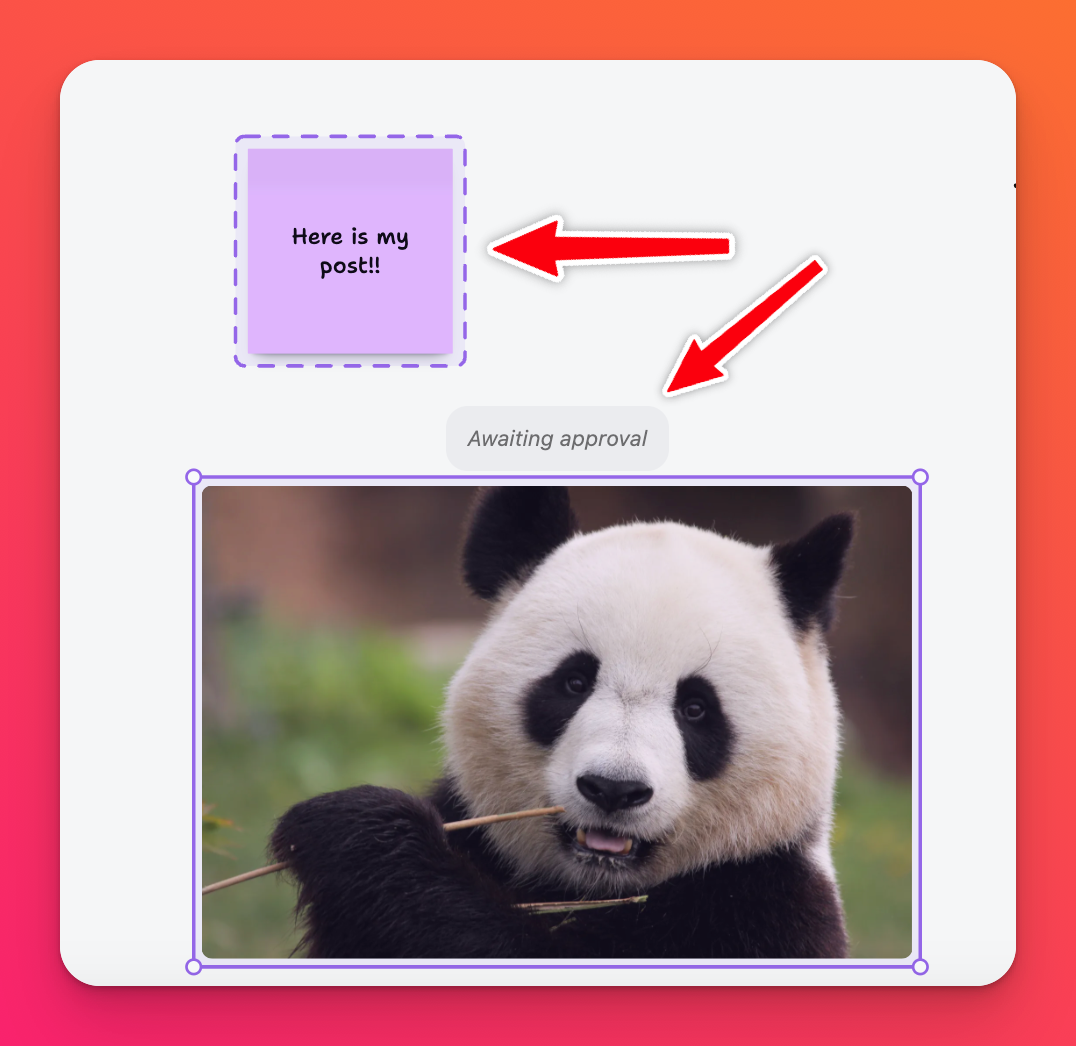
Hieronder zie je wat de Sandbox-eigenaar en admins te zien krijgen.
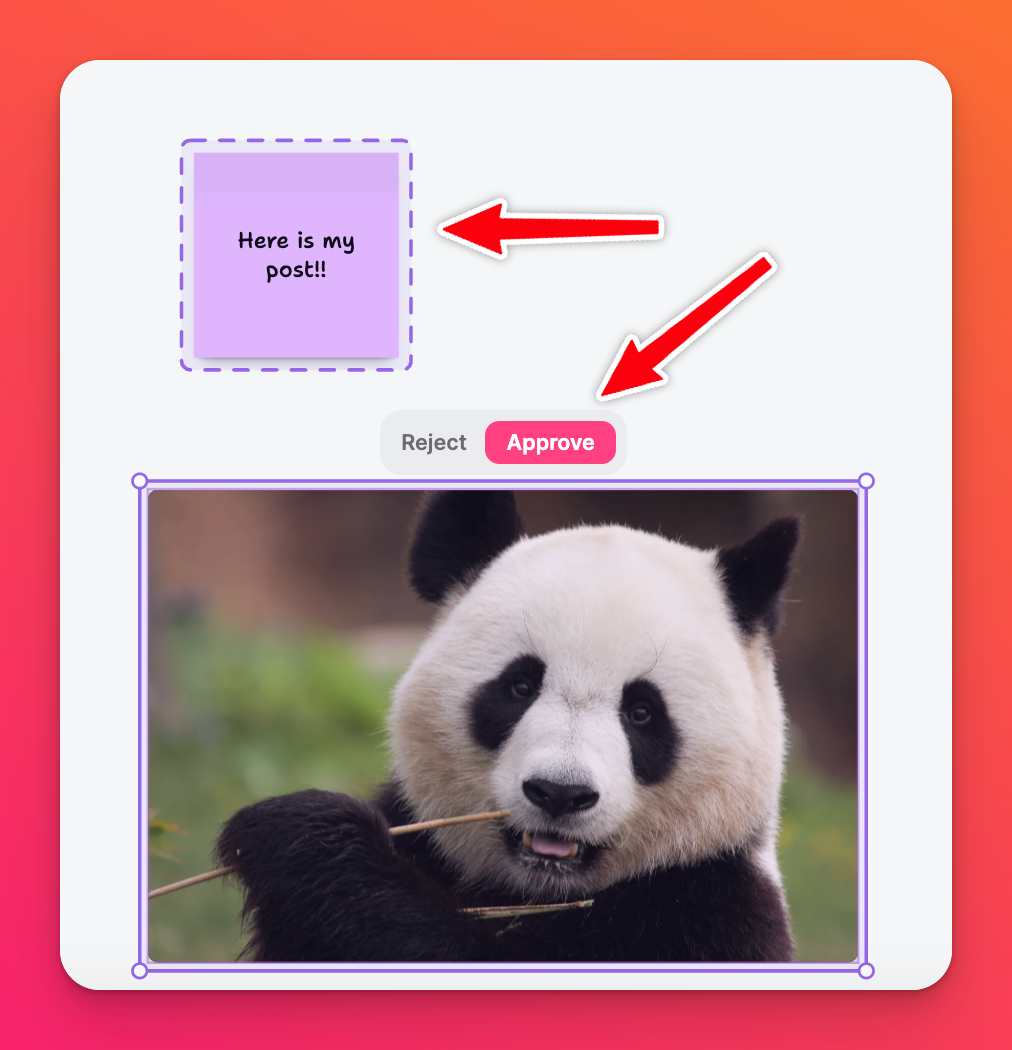
Als je een stippellijn ziet in een Sandbox die je hebt gemaakt met Handmatige moderatie, betekent dit dat er een object is dat jouw goedkeuring nodig heeft. Klik op het object en er verschijnt een menu waarmee je het bericht kunt Afkeuren of Goedkeuren. Zodra je de berichten goedkeurt, kan iedereen ze zien.
Alle berichten goedkeuren
Berichten één voor één goedkeuren kan een vervelende taak zijn. Selecteer de knop Alles goedkeuren bovenaan de pagina om alles in één klik goed te keuren!